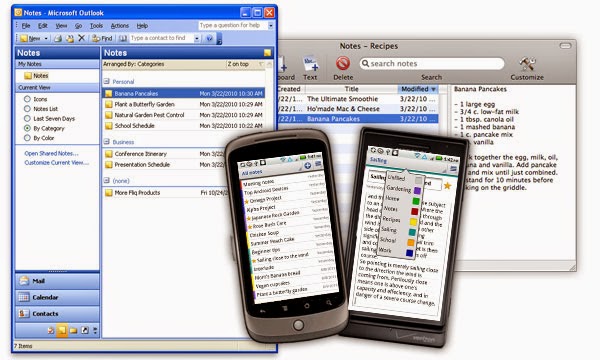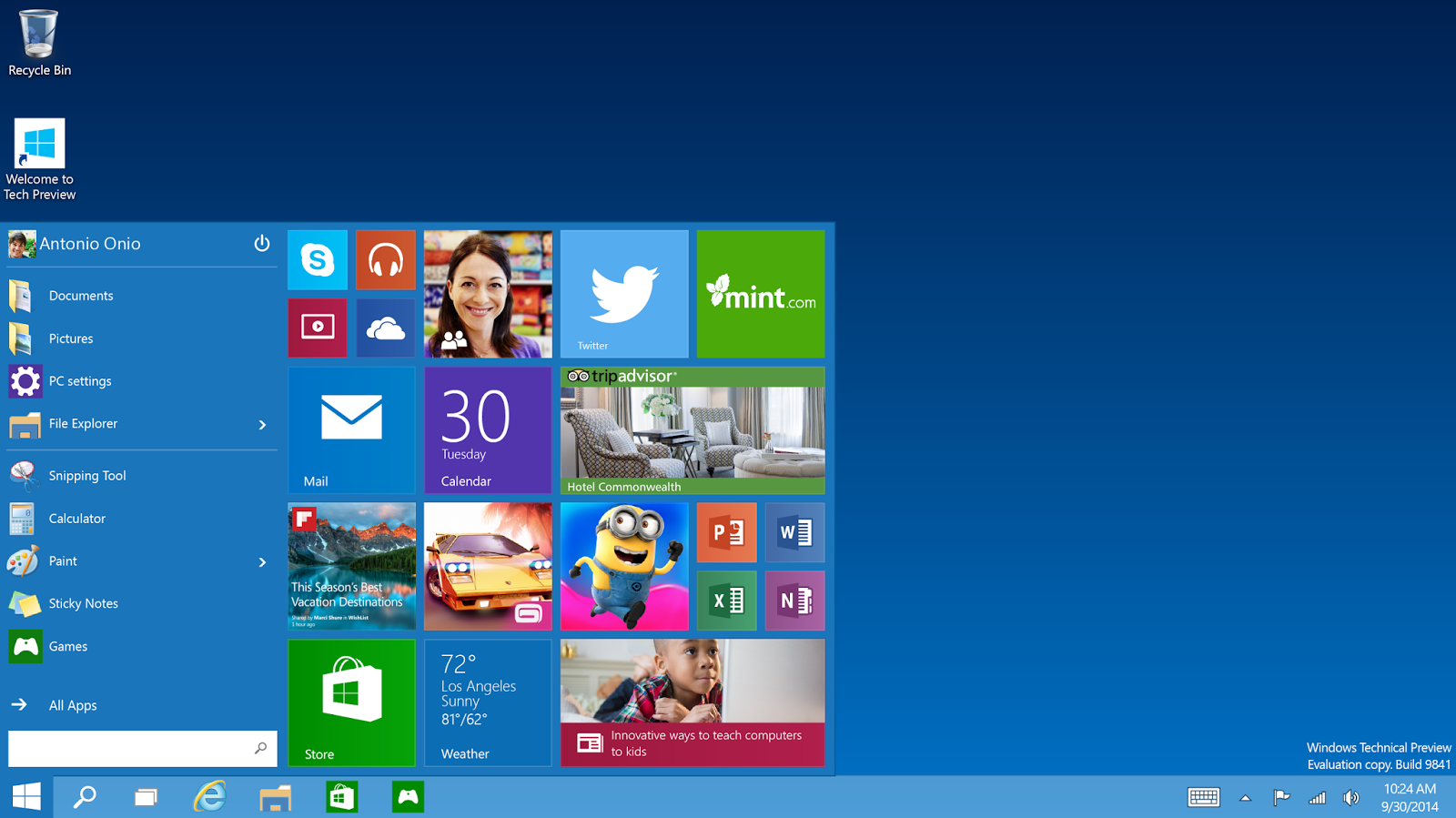Office para Android es una pieza clave en la estrategia de Microsoft para dominar la nube. La promesa que hacen es que puedes trabajar desde cualquier dispositivo, incluso en uno que tenga Android, con el conjunto de aplicaciones que conoces y probablemente amas.
Las versiones previas de Word, Excel, y PowerPoint han estado en la Play Store desde el mes de noviembre, y nos impresionamos por su desempeño.
Tuve la oportunidad de jugar con las nuevas versiones, y aunque no hay cambios significativos, las aplicaciones siguen madurando en un conjunto de aplicaciones enfocadas a la productividad que podría poner en problemas a Google y a sus Docs, Sheets, y Slides.
Para empezar, obtén una cuenta de Microsoft
Para usar y poder editar cualquiera de los archivos de Office necesitas una cuenta gratuita de Microsoft; con esta te conectarás a OneDrive, el servicio en la nube de Microsoft. De esta manera puedes comenzar a trabajar en un documento en Word en tu oficina y horas después seguir en él, pero en tu tableta Android.

Con una cuenta de Microsoft, puedes abrir archivos almacenados en Office 365, o Dropbox.
Por supuesto que la experiencia completa es para aquellos que tienen una membresía con Office 365.
Word
Lo que muchos apreciaran de Word es que tan familiar se ve en la plataforma de Android. Microsoft ha hecho un trabajo maravilloso al construir una interface de trabajo familiar y que se empata con toda su línea de productos, yendo muy acorde con su estrategia para la nube.

Las opciones de cortar, copiar y pegar aparecen cuando seleccionas un texto en Word.
Solamente toca en cualquier parte en el documento para editar, o mantén para que aparezcan las opciones de copiar y pegar. Aprecio el poder hacer zoom in o zoom out con un “Pellizco” para poder leer mejor el texto. También hay un botón muy útil que esconde el teclado, por si quieres leer tu trabajo sin estorbos visuales.
Quizá lo que más me agradó es que Word te recibe y te ofrece la posibilidad de seguir en la parte del documento en la que te quedaste cuando regresas a un archivo que anteriormente habías cerrado.
El único problema que encontré es como Word guarda los archivos a OneDrive. Por ejemplo, en Google Docs no existe un botón para guardar, todo se va guardando sobre la marcha de manera casi instantánea. Incluso puede escribir en tu Tablet y ver los cambios en una página web.
Office promete lo mismo, pero no lo hace tan bien. Los cambios que hagas en un documento en Word Online o en la versión de escritorio tardan un poco en aparecer en la versión para tableta. Además, creo que el hecho de que se te pregunte “Si quieres guardar” cuando cierres la aplicación se me hace un paso innecesario y rompe con el concepto de que todo se guardaría de manera integral en la nube.
Excel
Abrir una hoja de cálculo en tu Tablet, puede ser de ayuda en muchas situaciones, juntas de trabajo, o para buscar ese pago que no encuentras.
Hacer demasiado trabajo en hojas de cálculo en una Tablet puede resultar frustrante, pero Microsoft encontró el punto exacto entre usabilidad y funcionalidad, Puedes agregar fórmulas, y el espacio para la edición es más grande que en la versión de escritorio.
Si quieres desplazarte entre columnas, puedes tocarlas y mantener para arrastrarlas a un nuevo sitio. Puedes tomar un conjunto de datos y crear una gráfica, a partir de varios modelos para que utilices.

Muévete y edita columnas en Excel.
Excel es muy fluido y estable, lo cual podría satisfaces a los fanáticos de este programa, y a quienes solamente necesitan tener sus archivos sincronizados cuando están fuera.
PowerPoint
Si tuviera que elegir una aplicación que destaque de entre las tres, tendría que escoger Powerpoint. Realmente destaca y se distingue de Google Slide, la cual no tiene tantas características de diseño de presentaciones.

Agrega comentarios a tus diapositivas
PowerPoint en Tablet funciona demasiado bien, ya que te libera de la PC y te permite usarla para lo que fue diseñada, para hacer presentaciones. Puedes usar tu dedo como marcador para señalar anotaciones y detalles importantes, lo cual es genial para mantener a tu audiencia atenta a lo que estás diciendo.
Aunque puedes cambiar las transiciones y los efectos de tus diapositivas, no puedes cambiar el tema existente. Puedes modificar el orden al arrastrarlas a dónde quieras. Existen muchas opciones que hacen a esta aplicación muy destacable y muy útil.
El futuro de Office
Estas nuevas adiciones son esenciales si eres un suscriptor de Office 365, pero otros también serán felices con lo que Microsoft ha preparado.